Nếu bạn gặp phải thông báo An administrator has restricted sign-in, hạn chế quyền đăng nhập từ Admin thì chưa hẳn là lỗi tài khoản. Có thể do bạn chỉ được phép đăng nhập ở chế độ an toàn mà thôi. Dưới đây là một vài phương pháp xử lý lỗi hạn chế đăng nhập Windows.
Kiểm tra máy tính có bị khóa từ xa không
Bước 1:
Trên một thiết bị khác, hãy mở trình duyệt và truy cập link dưới đây.
Tiếp đăng nhập cùng một tài khoản Microsoft được liên kết với máy tính bị khóa.
Bước 2:
Trong giao diện nhấn vào mục Thiết bị để điều chỉnh. Nhấn vào thiết bị bị khóa và nhấp vào Tìm thiết bị của tôi.
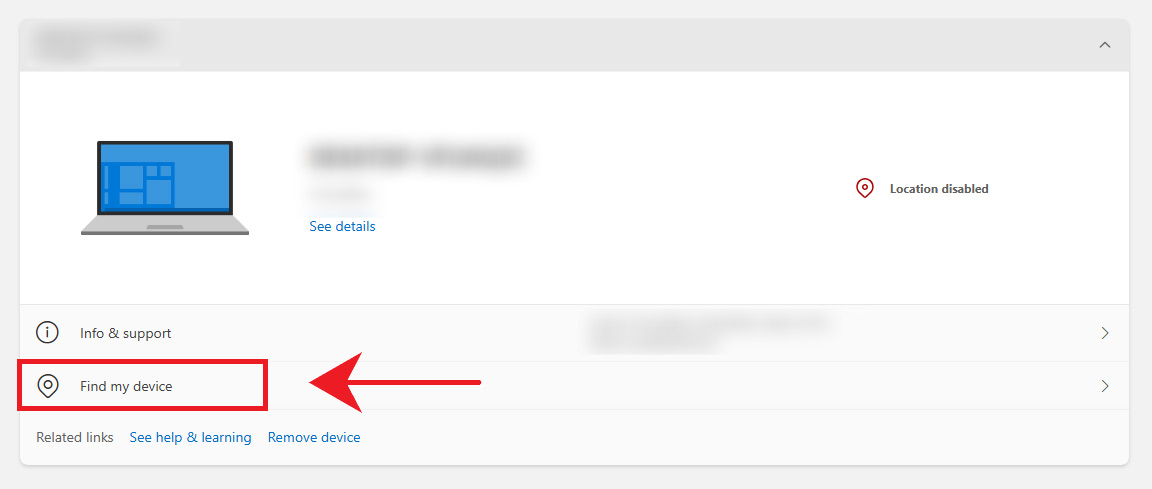
Kiểm tra trạng thái để xác nhận xem nó đã bị khóa hay chưa. Nếu bạn thấy thông báo Locked thì mở khóa bằng mã PIN, mật khẩu hoặc sinh trắc học. Nếu khóa không được xóa và bạn vẫn bị chặn thì nhấn Windows Recovery Environment rồi chọn Troubleshoot sau đó sử dụng Reset this PC.
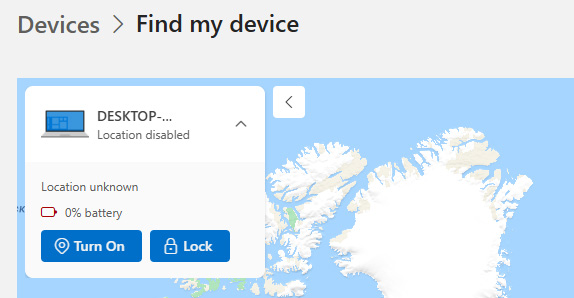
Bỏ hạn chế tài khoản qua Group Policy
Bước 1:
Bạn mở hộp thoại Run rồi nhập gpedit.msc. Sau đó mở giao diện mới, bạn truy cập theo Computer Configuration > Windows Settings > Security Settings > Local Policies > User Rights Assignment.
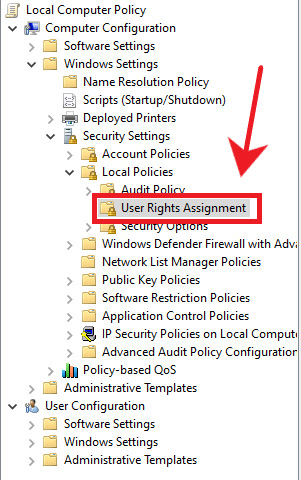
Bước 2:
Trong giao diện bên phải bạn nhấn chọn Deny log on locally.
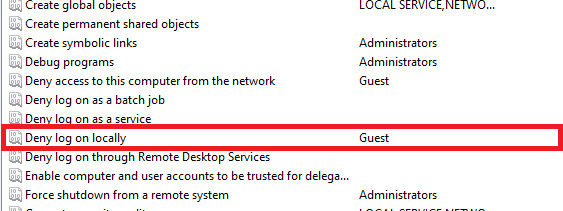
Chọn tài khoản bị chặn rồi nhấn Remove.
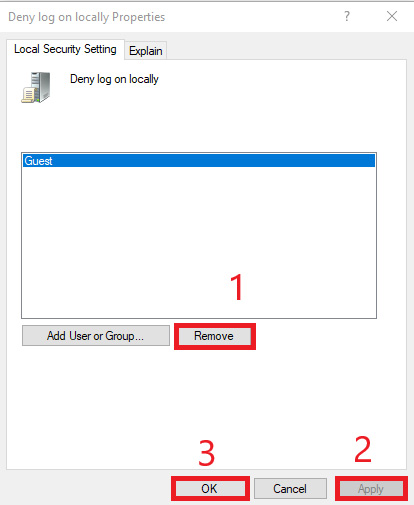
Bước 3:
Lặp lại thao tác này cho Deny log on through Remote Desktop Services và Deny access to this computer from the network.
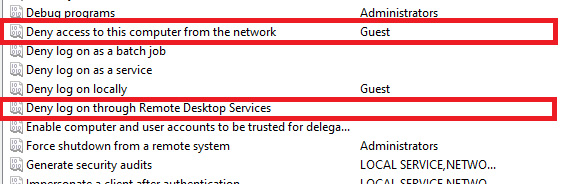
Bước 4:
Ngoài ra bạn cũng cần xác nhận tài khoản có các quyền cho phép phù hợp Allow log on locally hoặc Allow log on through Remote Desktop Services và tài khoản đó thuộc về đúng nhóm Administrators hoặc Remote Desktop Users.
Nhập CMD vào thanh tìm kiếm rồi nhập gpupdate /force và nhấn Enter.
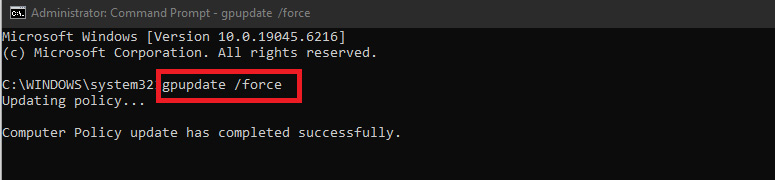
 Công nghệ
Công nghệ  AI
AI  Windows
Windows  iPhone
iPhone  Android
Android  Học IT
Học IT  Download
Download  Tiện ích
Tiện ích  Khoa học
Khoa học  Game
Game  Làng CN
Làng CN  Ứng dụng
Ứng dụng 








 Windows 11
Windows 11  Windows 10
Windows 10  Windows 7
Windows 7  Windows 8
Windows 8  Cấu hình Router/Switch
Cấu hình Router/Switch 









 Linux
Linux  Đồng hồ thông minh
Đồng hồ thông minh  macOS
macOS  Chụp ảnh - Quay phim
Chụp ảnh - Quay phim  Thủ thuật SEO
Thủ thuật SEO  Phần cứng
Phần cứng  Kiến thức cơ bản
Kiến thức cơ bản  Lập trình
Lập trình  Dịch vụ công trực tuyến
Dịch vụ công trực tuyến  Dịch vụ nhà mạng
Dịch vụ nhà mạng  Quiz công nghệ
Quiz công nghệ  Microsoft Word 2016
Microsoft Word 2016  Microsoft Word 2013
Microsoft Word 2013  Microsoft Word 2007
Microsoft Word 2007  Microsoft Excel 2019
Microsoft Excel 2019  Microsoft Excel 2016
Microsoft Excel 2016  Microsoft PowerPoint 2019
Microsoft PowerPoint 2019  Google Sheets
Google Sheets  Học Photoshop
Học Photoshop  Lập trình Scratch
Lập trình Scratch  Bootstrap
Bootstrap  Năng suất
Năng suất  Game - Trò chơi
Game - Trò chơi  Hệ thống
Hệ thống  Thiết kế & Đồ họa
Thiết kế & Đồ họa  Internet
Internet  Bảo mật, Antivirus
Bảo mật, Antivirus  Doanh nghiệp
Doanh nghiệp  Ảnh & Video
Ảnh & Video  Giải trí & Âm nhạc
Giải trí & Âm nhạc  Mạng xã hội
Mạng xã hội  Lập trình
Lập trình  Giáo dục - Học tập
Giáo dục - Học tập  Lối sống
Lối sống  Tài chính & Mua sắm
Tài chính & Mua sắm  AI Trí tuệ nhân tạo
AI Trí tuệ nhân tạo  ChatGPT
ChatGPT  Gemini
Gemini  Điện máy
Điện máy  Tivi
Tivi  Tủ lạnh
Tủ lạnh  Điều hòa
Điều hòa  Máy giặt
Máy giặt  Cuộc sống
Cuộc sống  TOP
TOP  Kỹ năng
Kỹ năng  Món ngon mỗi ngày
Món ngon mỗi ngày  Nuôi dạy con
Nuôi dạy con  Mẹo vặt
Mẹo vặt  Phim ảnh, Truyện
Phim ảnh, Truyện  Làm đẹp
Làm đẹp  DIY - Handmade
DIY - Handmade  Du lịch
Du lịch  Quà tặng
Quà tặng  Giải trí
Giải trí  Là gì?
Là gì?  Nhà đẹp
Nhà đẹp  Giáng sinh - Noel
Giáng sinh - Noel  Hướng dẫn
Hướng dẫn  Ô tô, Xe máy
Ô tô, Xe máy  Tấn công mạng
Tấn công mạng  Chuyện công nghệ
Chuyện công nghệ  Công nghệ mới
Công nghệ mới  Trí tuệ Thiên tài
Trí tuệ Thiên tài